Introducción
Homebrew es un administrador de paquetes desarrollado originalmente para macOS para brindar a los usuarios una forma conveniente de instalar aplicaciones de Linux. Después de que la herramienta ganara popularidad por su gran selección de aplicaciones y facilidad de uso, los desarrolladores de Homebrew crearon una versión nativa de Linux.
Este tutorial le muestra cómo instalar Homebrew en Linux. También cubre los pasos para buscar, instalar y administrar aplicaciones usando Homebrew.
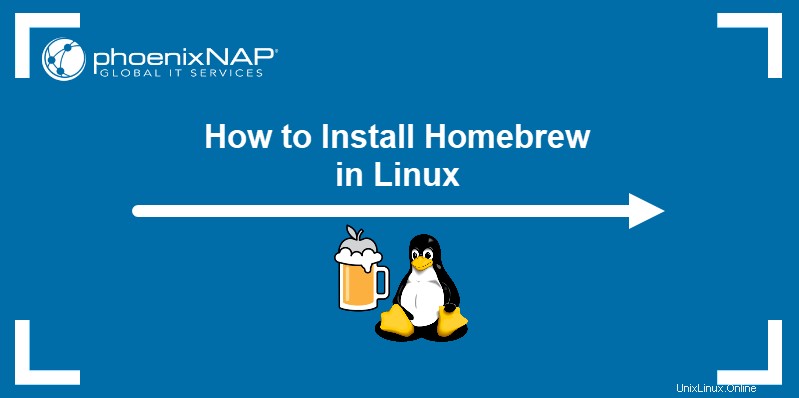
Requisitos previos
- Un sistema que ejecuta Linux.
- Acceso administrativo al sistema.
- Git instalado.
Cómo instalar Homebrew para Linux
La instalación de Homebrew en una distribución de Linux implica verificar las dependencias y ejecutar un script de instalación. Las siguientes secciones cubren la instalación con más detalle y brindan comandos básicos para la administración de aplicaciones en Homebrew.
Paso 1:Instalar dependencias de paquetes
Homebrew usa un compilador para construir paquetes. La mayoría de los sistemas Linux vienen con un compilador preinstalado, junto con el comando make, que ayuda en el proceso de compilación.
1. Para comprobar si make está instalado, escriba:
make --versionEl resultado muestra la versión instalada de la utilidad GNU Make.

2. Si la utilidad make no existe en el sistema, instálela con el siguiente comando:
sudo apt install build-essential
El build-essential El paquete contiene GNU Make y otros paquetes necesarios para que el compilador funcione correctamente.
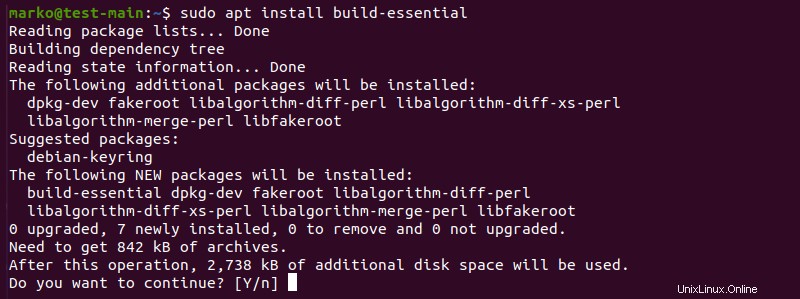
3. Escriba Y y presiona Entrar para finalizar el proceso de instalación.
dnf groups mark install "Development Tools"
Luego ejecuta el groupinstall comando:
dnf groupinstall "Development Tools"
Paso 2:Descargue y ejecute el script de instalación de Homebrew
Después de instalar las dependencias, procede a instalar Homebrew.
1. Visite el sitio web oficial de Homebrew.
2. Copie el comando en Instalar Homebrew sección haciendo clic en el botón en el lado derecho del cuadro de texto del comando.
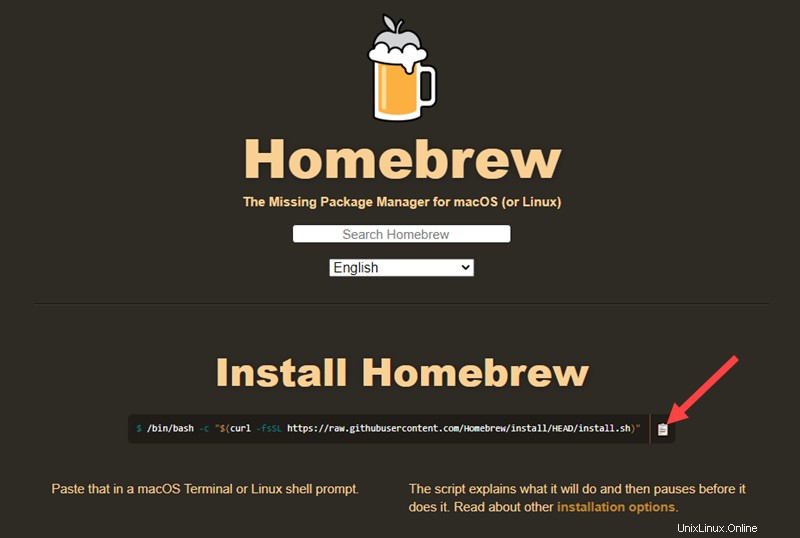
A continuación se muestra el comando de instalación disponible en el momento de escribir este artículo:
/bin/bash -c "$(curl -fsSL https://raw.githubusercontent.com/Homebrew/install/HEAD/install.sh)"3. Ejecute el comando en una ventana de terminal. Pulsa Intro para confirmar y esperar a que se complete la instalación.
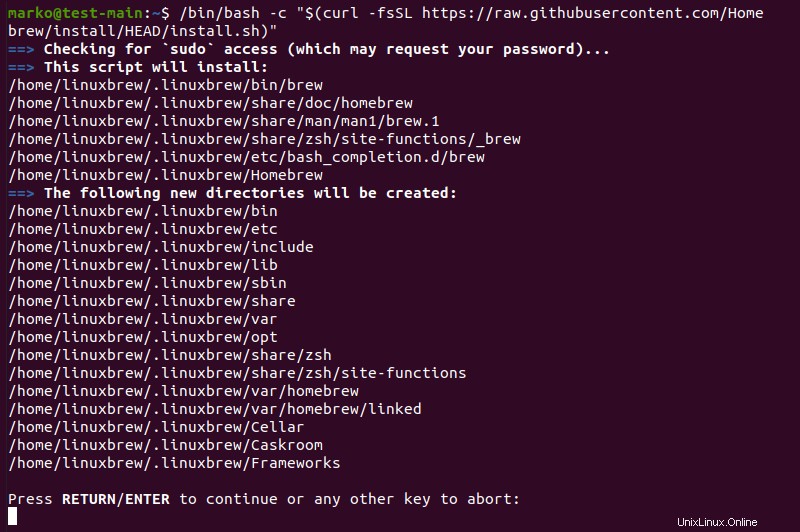
4. Después de la instalación, configure la ruta para Homebrew. Use el siguiente comando para agregar la ruta al .profile en su directorio de inicio:
echo 'eval "$(/home/linuxbrew/.linuxbrew/bin/brew shellenv)"' >> /home/marko/.profile5. A continuación, ejecute el siguiente comando:
eval "$(/home/linuxbrew/.linuxbrew/bin/brew shellenv)"Paso 3:Verificar la instalación de Homebrew
Verifique si Homebrew se instaló correctamente usando el doctor comando:
brew doctorEl resultado confirma que la instalación fue exitosa.

Gestionar paquetes caseros
Homebrew instala paquetes haciendo referencia a sus definiciones de paquete llamadas fórmulas . Actualice la lista de fórmulas disponibles ejecutando:
brew update
Si es necesario, realice actualizaciones con el siguiente comando.
brew upgrade
Alternativamente, actualice una fórmula específica haciendo referencia a ella en el comando:
brew upgrade [formula]Siga los pasos a continuación para buscar, instalar, probar y desinstalar una fórmula Homebrew.
1. Busque una aplicación usando brew search . El siguiente ejemplo busca el htop visor de procesos interactivo:
brew search htopSi la fórmula de la aplicación existe, la salida muestra su nombre:

2. Instale htop escribiendo:
brew install htopHomebrew lee la fórmula del paquete e instala la herramienta junto con sus dependencias.
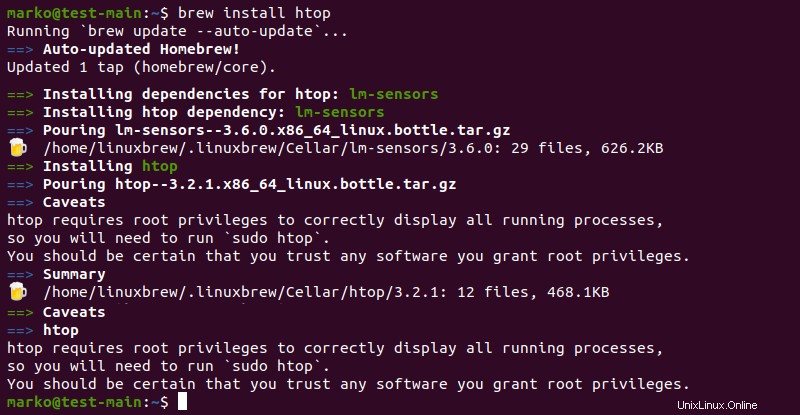
3. Pruebe la instalación ejecutando htop:
htopLa lista de procesos del sistema aparece en la pantalla.
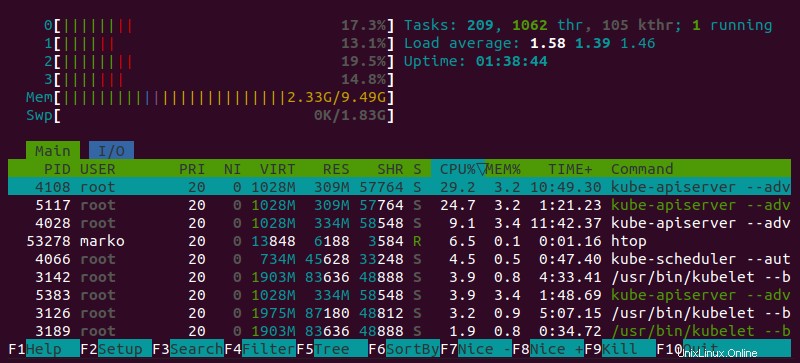
4. Usa el witch comando para confirmar que está utilizando la versión de la aplicación instalada por Homebrew.
which htopLa salida muestra la ruta de Homebrew.

5. Para desinstalar un paquete, use el brew uninstall dominio. Por ejemplo:
brew uninstall htop
Cómo desinstalar Homebrew
Si desea eliminar Homebrew de su sistema, desinstálelo siguiendo los pasos a continuación:
1. Visite el repositorio GitHub de Homebrew.
2. Copie el comando que aparece en Desinstalar Homebrew sección.
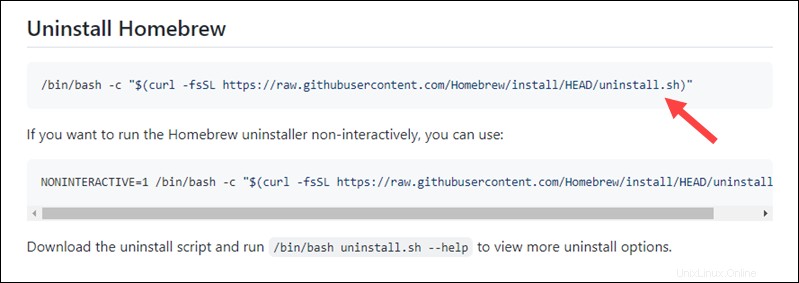
A continuación se muestra la versión actual del comando:
/bin/bash -c "$(curl -fsSL https://raw.githubusercontent.com/Homebrew/install/HEAD/uninstall.sh)"3. Ejecute el comando en una ventana de terminal. Cuando se le solicite, confirme que desea desinstalar Homebrew escribiendo Y y presionando Enter .
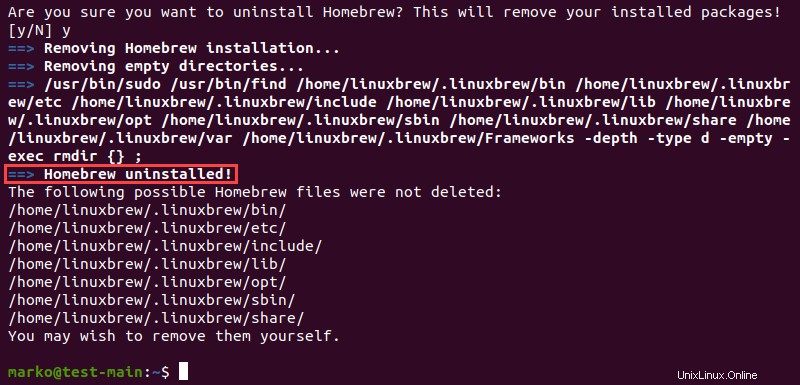
El script elimina Homebrew de su sistema. Consulte la salida para ver la lista de archivos que necesita eliminar manualmente.
Conclusión
Después de leer este tutorial, debería saber cómo instalar y usar Homebrew en una distribución de Linux. Para el tutorial de macOS, lea Cómo instalar Homebrew en Mac.